

锐捷云桌面云助手Halo工具是一款锐捷云课堂配套的工具,该软件可以说是一款维护助手,支持将教学工具和云计算技术完美的结合,最终的目的是提升客户满意度,本站提供的是该软件的绿色版本,欢迎需要的朋友前来本站下载使用。
功能介绍
锐捷云课堂云助手Halo,是锐捷云课堂实施部署与运维的配套工具,用于检查锐捷云课堂教室中设备的部署情况,能够自动识别安装部署与日常运行中的常见问题,指导工程师改进,达到提升交付质量,保证产品健康运行,最终提升客户满意度的目的。
使用方法
输入云主机 IP 地址;(若多台堆叠、集群,输入主控云主机 IP 地址)进行检测
体检完成,显示体检分数,鼠标移动到问题项的位置,可以查看改进意见
输入云主机 IP 地址;(若多台堆叠、集群,输入主控云主机 IP 地址)体检完成,显示体检分数,鼠标移动到问题项的位置,可以查看改进意见
课程镜像的体检方法
将 Halo 压缩包上传至云主机共享目录,在编辑镜像模式下,检测课程镜像的健康状况。
离线模式
在实际客户环境下, 可能存在Halo 工具无法连接外网的情况,那么在 Halo 界面点击上传报告不成功。
但是在 HALO 安装路径下,会生成 pdf 格式的离线形式报告。
此时可以在 Internet 的网络环境中,登录锐捷云服务中心网站(CSC),上传刚才生成的离线报告。
常见问题
[云课堂标准版]教师机连接不上云主机?
分析:常见于教师机与云主机IP网络不通,或是教师机IP配置错误,与云主机上教师机配置信息不符。
报错如下图:
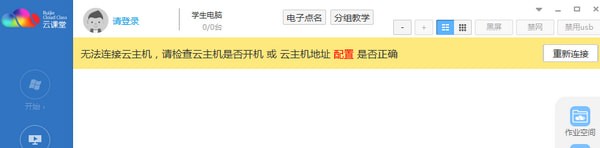
排查步骤:
一、终端是否可以连上云主机,可以的话云主机正常运行,需要排查教师机和服务器的连通性、教师端的配置以及教师机的环境;
1. 教师机可以ping服务器
1) 尝试浏览器web访问服务器,查看设置的教室IP和当前教师机电脑IP是否一致(账号:admin 密码:admin)
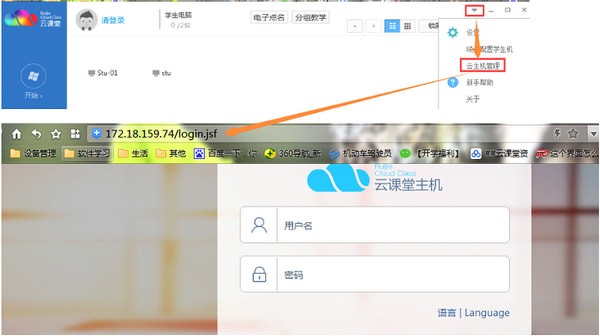
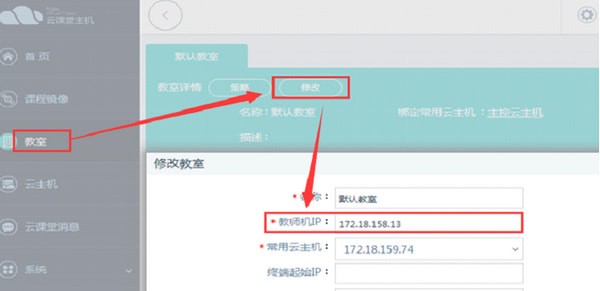
3.3版本查看方式:
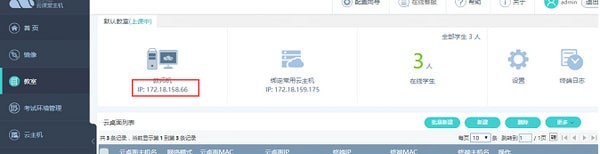
2) 检查云课堂设置里面的服务器地址是否正确;
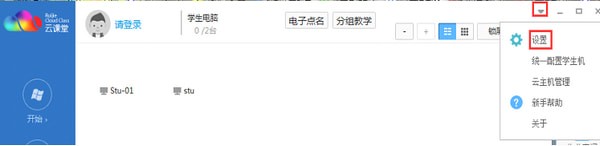
2.教师机ping不通服务器
1)检查教师机的ip是静态还是动态获取,改成和服务器相同网段后是否可以通?
2)在教师机上ping云主机ip地址测试,若ping的通,需确认云主机地址是否冲突。若ping不通,需检查网线是否插好,且教师机网卡ip是否配置正确,教师机如果有多网卡,禁止多余网卡。
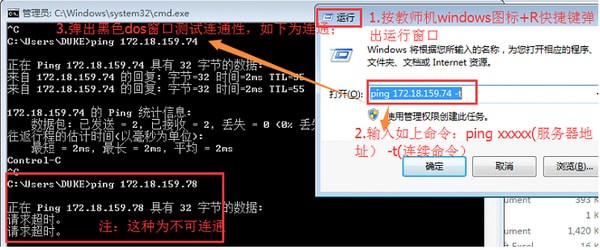
二、终端也无法连上服务器,那排查服务器硬件是否正常
1、检查云主机电源灯是否绿色亮,是否开机, 尝试手动开机;
2、两条网线是否有接好,是否都亮绿色灯,拔插下网线测试;
3、硬盘指示灯是否有亮;
4、VGA接显示器是否输出,如果输出查看是卡在哪个画面。开机常按delete是否可以进入bios,查看bios下硬盘是否识别正确;
5、VGA接显示器无显,可以尝试拔插内存条,纽扣电池放电等操作;
6、如果还是无法解决,联系4008111000
软件说明
锐捷云课堂配套的一款工具,锐捷云桌面云助手Halo工具就是一款维护小助手,在部署课堂的时候就可以起到用处,将教学工具和云计算技术完美相结合。
- 微信支付宝收款监控 V2.6 免费绿色版
- HotKeyz(键盘按键修改工具) V2.9 免费绿色版
- real解码器 v1.0.1.22 免费安装版
- 长尾关键词组合生成器 v1.0 绿色免费版
- 会呼吸的人民币表情包 9p 免费版
- 蓝弧电子邮件登陆器 V3.0 免费绿色版
- 精灵远程控制 v10.0 绿色免费版
- SDL Trados Studio 2019 Professional 15.0.0.29074 中文特别版(附破解教程+破解补丁)
- 浮云音频降噪 v1.4.6 免费安装版
- 紫光Uniscan Q2240扫描仪驱动 V6.20.0727.16 免费安装版
- 爱普生epson s40680打印机驱动 V1.42 免费安装版
- 爱普生epson s60680打印机驱动 V1.42 免费安装版
- Mgosoft TIFF To PDF Converter(TIFF转PDF软件) v8.6.2 免费安装版
- Mgosoft PDF To TIFF Converter(PDF转TIFF) v11.8.5 免费安装版
- Mgosoft PDF Encrypt(Mgosoft PDF加密软件) V9.7.4 免费安装版
- 四阶矩阵计算器 V2.01 中文免费绿色版
- 砖混荷载计算器 v2.0 中文免费绿色版
- AlxcTools(dmp文件版转换工具) v1.0 免费绿色版
- 紫光Uniscan F12A扫描仪驱动 免费安装版
- 紫光Uniscan C3810扫描仪驱动 v1.1 免费安装版
- Aiseesoft Screen Recorder(屏幕录像软件) v3.0.86 绿色免费版
- 百思简单服装销售系统 V4.0.5 免费安装版
- 蚂蚁验证码平台(手机验证码平台) V1.0 免费绿色版
- Duplicate Photo Finder Plus V7.0.18.0 中文绿色免费版
- SmartTaskbar(智能任务栏) v1.1.4 安装免费版
- 西游仙魔录1.1.7正式版 附攻略及隐藏密码 魔兽防守地图
- 末日尸岛1.0.2正式版 附攻略及隐藏密码 魔兽生存地图
- 少一个人都会输的防御战v12.3正式版 附攻略及隐藏密码 魔兽防守地图
- LOL锐雯自制皮肤(源计划皮肤) v11.1 免费绿色版
- 吞食孔明传自定义手柄补丁(可自己设置手柄按键) 免费版
- 无尽之剑3完美存档(无限金币/无限技能点) 免费版
- 地铁逃离地铁离去跳过开头补丁(跳过开场动画) 免费版
- 吞食孔明传十七项修改器 免费绿色版
- 闲敲棋子落灯花v1.0.0初始版 附游戏攻略及隐藏英雄密码 魔兽防守地图
- 拳击大师官方版(动作对战游戏) v1.24 安卓版
- single combat
- combs
- comb out
- combing
- honeycomb
- combed
- combed cotton
- combat trousers
- combat crime
- combat gear
- 162100网页小闹钟PHP版 v1.2
- 网客php库存管理系统(excel在线编辑) v1.0
- PHP 飞信免费短信送类 v1.2
- PHP Google Voice 短信发送接口开源版
- FormBuilder 面向对象的PHPClass用于创建HTML表单
- cha138 asp.net 火车时刻表源代码
- 身份证号码查询解读asp版 v1.0
- 标准化php+oracle企业内容管理系统(SpeedCMS) v0.1.5 beta
- 列车时刻查询工具php版 v1.0
- 方便淘宝资讯小偷程序 v1.0 [php商业版]